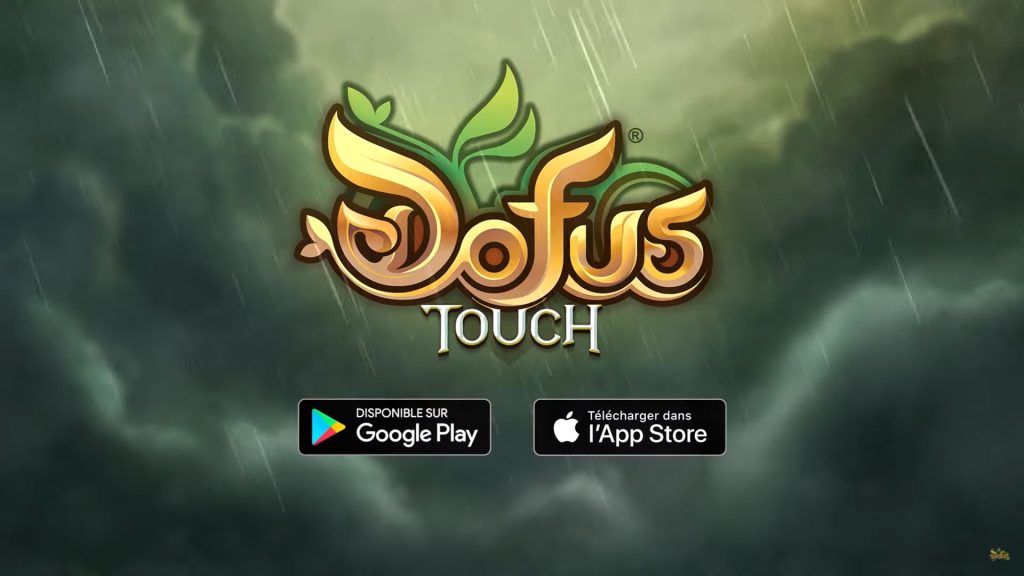DOFUS Touch : Déplacer l’interface et les sorts en bas en changeant la résolution sur Android, root et sans root
Jouer à DOFUS Touch sur votre smartphone ou votre tablette, c’est vraiment votre passion. Mais votre interface et vos sorts
restent bloqués à droite. Pourtant, certaines vidéos Youtube montrent que l’interface peut-être placée en bas.
La modification peut paraître compliquée, mais elle est pourtant très simple ! On vous accompagne dans votre démarche pour améliorer votre expérience de jeu.
 |
 |
ATTENTION : Si vous n’êtes pas sûr de vous, et que vous avez des doutes au sujet des capacités de votre appareil, faites une sauvegarde préalable de vos
données les plus importantes avant de vous lancer dans cette démarche.
Modifier l’interface sur Android sans root
Commencez par télécharger « Minimal ADB and Fastboot » sur votre ordinateur.
Exécutez le fichier, procédez à votre installation, repérez le dossier d’installation (normalement « C:Program Files (x86)Minimal ADB and Fastboot ») et gardez le
ouvert.
Sur votre appareil Android, ouvrez les Paramètres, et allez dans les informations Système (ou « À propos du téléhpone (ou de l’appareil) »).
Appuyez 7 fois sur « Numéro de version » ou « Numéro de build » pour débloquer les Options pour développeurs.
Dans les « Options pour développeurs », cochez la case Débogage USB.
Une fois ces actions effectuées, connectez votre appareil à votre pc avec votre cable USB.
Dans votre dossier « Minimal ADB and Fastboot » ouvrez cmd-here (en double-cliquant dessus).
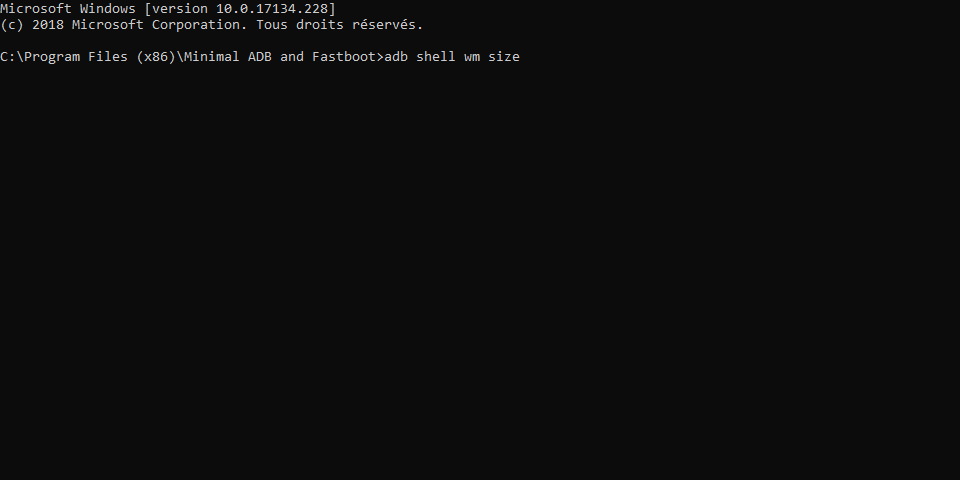
Une fois sur cet écran, tapez la commande suivante :
adb shell wm size
Cette commande vous permet de connaitre la résolution de votre appareil. Afin de déplacer l’interface, vous allez devoir changer votre résolution pour une résolution 4:3. Cependant, il ne faut pas
trop vous éloigner de votre résolution d’origine, pour éviter les bugs.
Quelques exemple :
Si votre résolution de base est de 720×1280, vous pouvez la changer pour la résolution 768×1024.
adb shell wm size 768×1024
Si votre résolution de base est de 900×1440, vous pouvez la changer pour la résolution 960×1280.
adb shell wm size 960×1280
Si votre résolution de base est de 1080×1920, vous pouvez la changer pour la résolution 1050×1400.
adb shell wm size 1050×1400
Autres résolutions 4:3 utilisable (il en existe beaucoup d’autre, celle-ci sont juste à titre d’exemple) :
| 600×800 | 750×900 | 1200×1600 |
Si vous trouvez que votre interface est trop zoomée ou trop dézoomée, vous pouvez également modifier la densité de cette dernière, avec la commande suivante :
adb shell wm density
Plus la valeur est élevée, plus l’écran sera zoomé. Si vous rencontrez un bug à cette étape, revenez à la densité d’origine.
Pour revenir à vos paramètres de base, il suffit de taper les commandes suivantes :
adb shell wm size reset
adb shell wm density reset
Modifier l’interface sur Android avec root
Si votre appareil est root, il vous suffit d’installer l’application « Screen Shift » du Play Store, et de modifier votre résolution, en suivant les conseils de
résolution précédemment donnés.
Vous pouvez dorénavant jouer avec l’interface de votre choix ! Si vous rencontrez un bug, vous pouvez toujours revenir à votre résolution de base. Si les bugs persistent, vous pouvez réinitialiser
votre téléphone avec adb avec la commande suivante :
adb reboot recovery
Et une fois dans le menu recovery, choisissez d’effacer votre profil (wipe data user).